 |
 Impresión de la marca de fondo en Windows Impresión de la marca de fondo en Windows
 Creación de su propia marca de fondo en Windows Creación de su propia marca de fondo en Windows
Es posible imprimir una marca de fondo basada en texto o en imágenes en su documento.
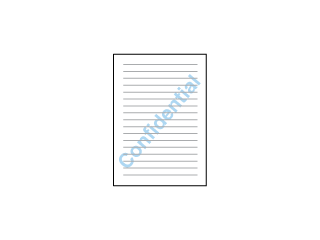
 |
Nota: |
Impresión de la marca de fondo en Windows
 |
Abra los ajustes de la impresora.
|
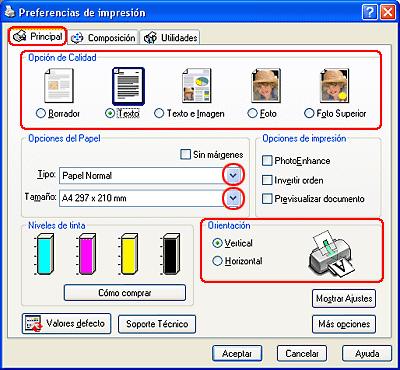
 |
Haga clic en la ficha Principal y seleccione una de las siguientes opciones de calidad:
|
 |
Configure el ajuste apropiado para Tipo.
|
 |
Configure el ajuste de Tamaño apropiado.
|
 |
Seleccione Vertical u Horizontal para cambiar la orientación de la impresión.
|
 |
Haga clic en la ficha Composición, elija la marca de fondo deseada en la lista Marca de fondo y haga clic en Ajustes.
|
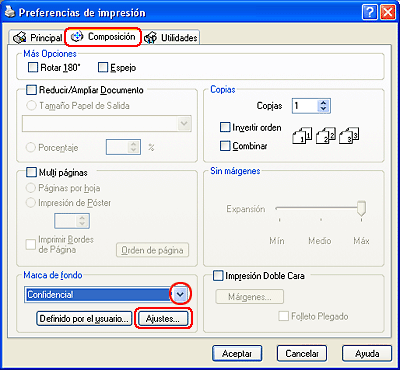
 |
Especifique los ajustes deseados para la marca de fondo. Si desea modificar la posición y el tamaño de la marca de fondo, arrastre la imagen en la ventana de previsualización.
|
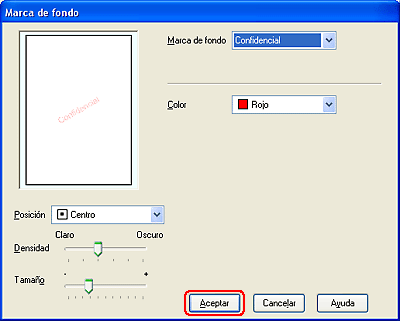
 |
Haga clic en Aceptar para volver a la pantalla Composición.
|
 |
Haga clic en Aceptar para cerrar la ventana de ajustes de la impresora.
|
Cuando haya terminado los pasos anteriores, haga una impresión de prueba y examine los resultados antes de imprimir todo el trabajo.
Creación de su propia marca de fondo en Windows
Puede añadir a la lista Marca de fondo sus propias marcas de fondo basadas en texto o en imagen.
 |
Haga clic en el botón Definido por el usuario, bajo Marca de fondo, en la pantalla Composición. Aparecerá la siguiente ventana.
|
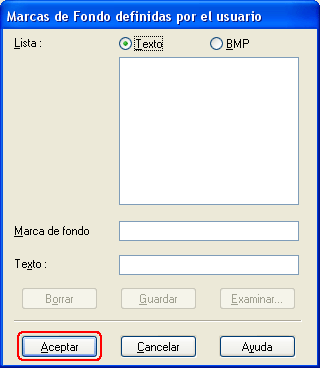
 |
Siga uno de estos pasos:
|
 |
-
Si desea utilizar un archivo de imagen como marca de fondo, seleccione BMP (mapa de bits). Haga clic en Examinar para localizar el archivo de mapa de bits que desea utilizar, y luego haga clic en Aceptar. Escriba un nombre para la marca de fondo en el cuadro de texto Nombre y haga clic en Guardar.
-
Si desea crear una marca de fondo basada en texto, seleccione Texto. Escriba el texto en el cuadro Texto. Este texto se usará también como nombre de la marca de fondo. Si desea cambiar el nombre de la marca de fondo, escriba otro nombre en el cuadro de texto Nombre, y haga clic en Guardar.
|
 |
Haga clic en Aceptar para volver a la pantalla Composición.
|
 |
Haga clic en Ajustes. Aparecerá la siguiente ventana:
|
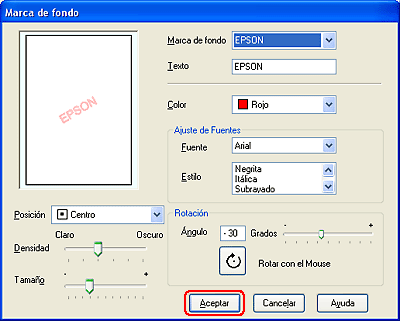
 |
Asegúrese de haber seleccionado la marca correcta en la lista Marca de fondo y seleccione los valores de Color, Posición, Densidad, Tamaño, Fuente, Estilo de fuente y Ángulo. (Consulte la Ayuda en línea para obtener información detallada.) Los ajustes se verán reflejados en la ventana de previsualización.
|
 |
Cuando haya terminado de definir los ajustes, haga clic en Aceptar.
|
|  |

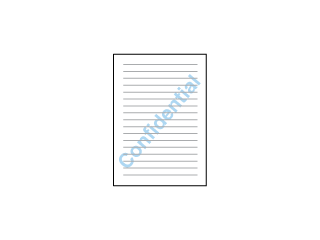
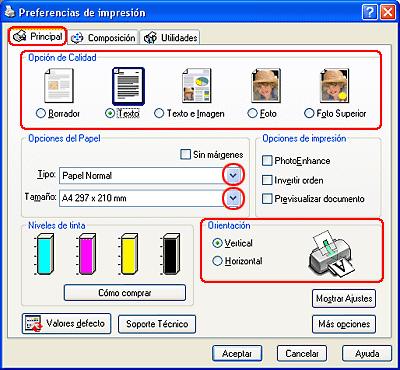
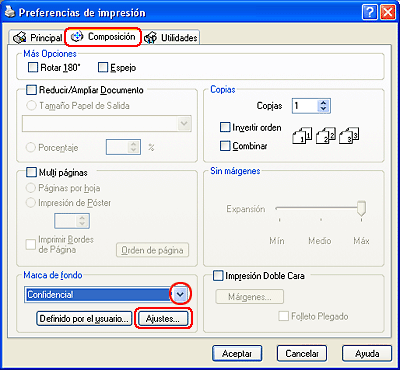
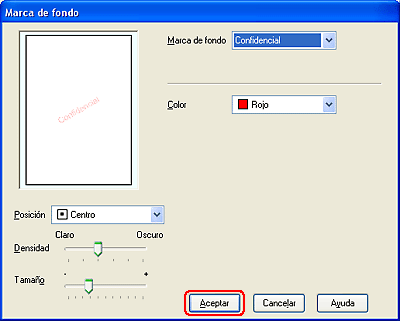
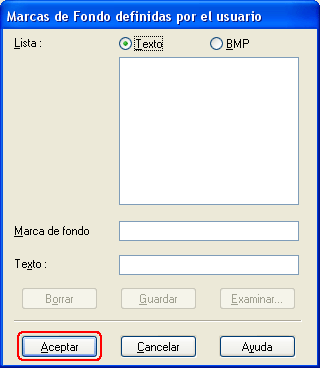
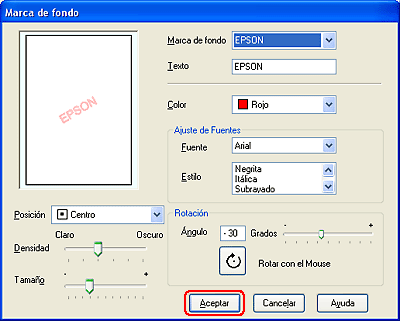



 Impresión de la marca de fondo en Windows
Impresión de la marca de fondo en Windows












 Principio
Principio